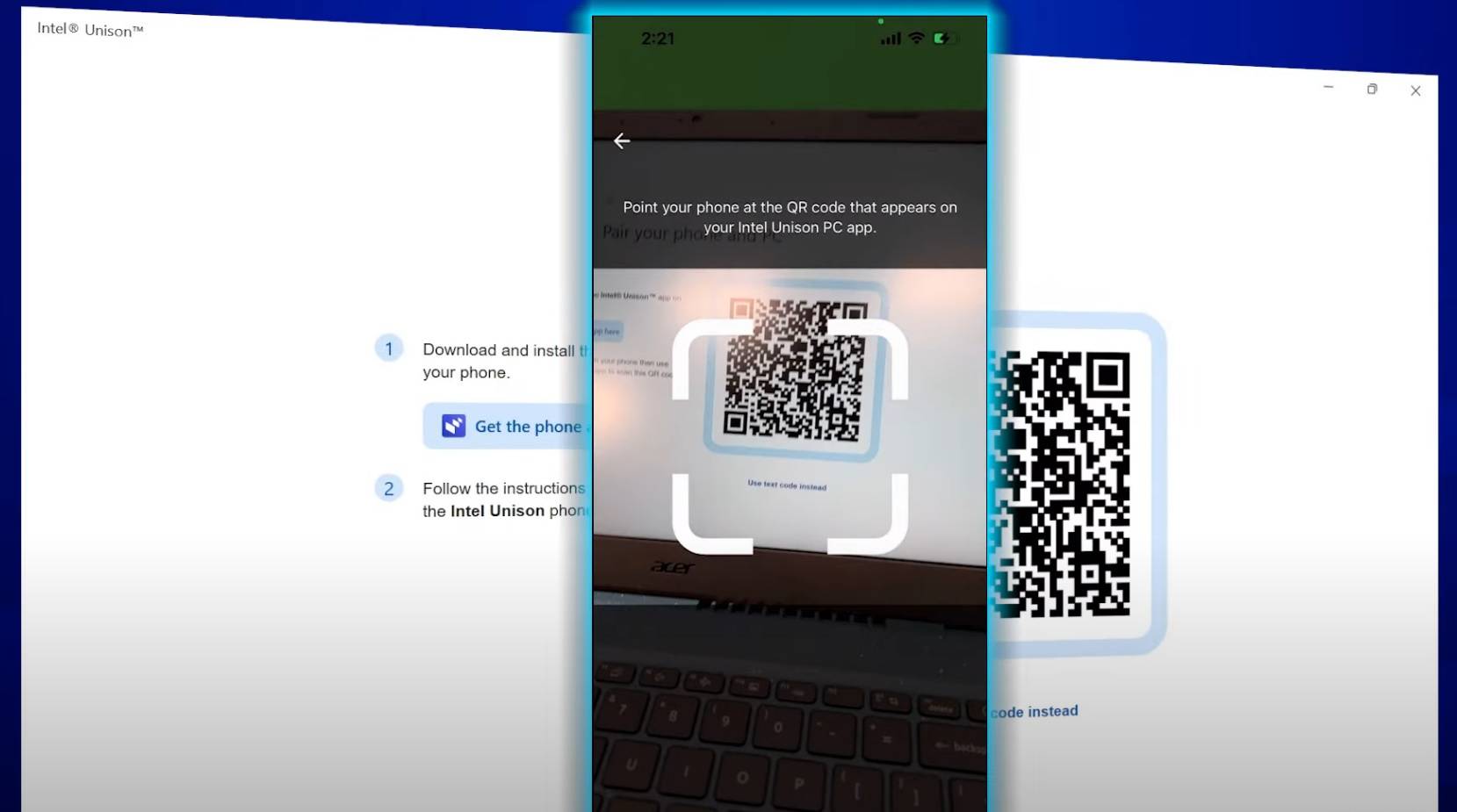Heim >häufiges Problem >So installieren Sie Intel Unison unter Windows 11, um jedes Android-Gerät oder iPhone anzuschließen
So installieren Sie Intel Unison unter Windows 11, um jedes Android-Gerät oder iPhone anzuschließen
- WBOYWBOYWBOYWBOYWBOYWBOYWBOYWBOYWBOYWBOYWBOYWBOYWBnach vorne
- 2023-05-16 22:01:452121Durchsuche
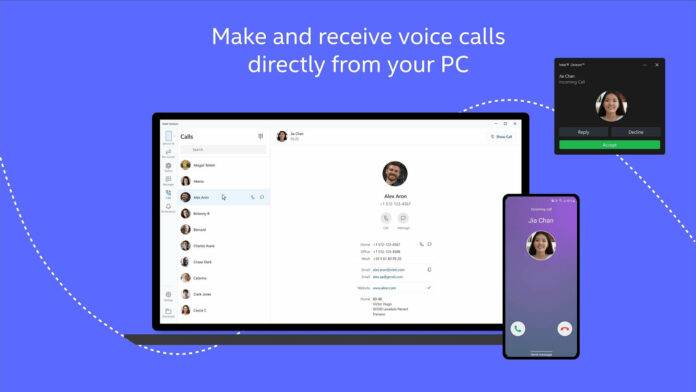
Sie können jetzt Intel Unison unter Windows 11 herunterladen und installieren und Ihr Lieblings-Android oder iPhone verbinden, um Textnachrichten, Kontakte, Bilder und mehr zu synchronisieren.
In der modernen Technologie sind die Verbindung und Verarbeitung zwischen Computergeräten zu Routinevorgängen zwischen PCs, Laptops, Telefonen und anderen Geräten geworden. Glücklicherweise gibt es mehrere offizielle Apps oder Dienste von Drittanbietern, die alle Ihre Geräte miteinander verbinden können und so einen nahtlosen Übergang von einem Gerät zum anderen ermöglichen.
Mit der Phone Link-App von Microsoft können Sie Ihr Android-Telefon mit ein paar Fingertipps hier und da mit einem Windows 11- oder Windows 10-Gerät verbinden. Sie können SMS-Chats ganz einfach von Ihrem Telefon auf Ihren PC und zurück auf Ihr Telefon migrieren, ohne Zugriff auf Ihr Telefon zu benötigen.
Der beste Weg, dies zu tun, ist Phone Link von Microsoft, aber es gibt einen Haken: Phone Link funktioniert auf Android-Telefonen und die meisten seiner Funktionen funktionieren nur auf der Samsung Galaxy-Serie. Wenn Sie sich fragen, ob es andere bessere Apps gibt, mit denen Sie Ihr iPhone oder Android mit Windows 11 verbinden können, haben wir gute Nachrichten für Sie.
Intels Unison ist jetzt auf allen PCs mit Windows 11 verfügbar. Mit Intel Unison können Sie Ihr Telefon und Ihren Computer bequem miteinander verbinden.
Was ist Intel Unison?
Mit der Veröffentlichung der Desktop-CPUs der 13. Generation hat Intel sein Project Unison angekündigt, das offiziell exklusiv für Intel-CPUs gilt, aber auf jeder Hardware installiert werden kann.
Was ist also Intel Unison? In seiner einfachsten Form ist Intel Unison die Microsoft Phone Link-Alternative des Chipherstellers. Während die Implementierung von Microsoft fortgeschrittener ist, insbesondere bei der Verbindung mit Galaxy-Telefonen, ist Intel Unison neu und deckt nur grundlegende Funktionen wie Nachrichten oder Fotos ab.
Mit Intel Unison können Sie Textnachrichten senden und empfangen, Sprachanrufe verwalten, Benachrichtigungen verwalten und Dateien und Fotos zwischen Ihrem PC und Ihrem iPhone oder Android-Telefon übertragen.
So installieren Sie Intel Unison unter Windows 11
Um Intel Unison unter Windows 11 herunterzuladen und zu installieren, um Android und iPhone zu synchronisieren, befolgen Sie diese Schritte:
- Gehen Sie zum Microsoft Store und laden Sie die App herunter. Beachten Sie, dass es nur auf Windows 11-PCs funktioniert. Wenn Sie Windows 10 verwenden, können Sie es nicht über den Store installieren.
- Gehen Sie zum Google Play Store oder Apple App Store, um die mobile Version von Unison herunterzuladen.

Scannen Sie den QR-Code mit Ihrem Telefon, um das Gerät zu koppeln - Öffnen Sie nach Abschluss Intel Unison auf Ihrem PC und Mobilgerät und schließen Sie den Integrationsprozess ab, indem Sie bei Aufforderung die drahtlose Verbindung aktivieren.
Unison unterstützt auch Bluetooth, Bluetooth LE, Wi-Fi und Peer-to-Peer-Verbindungen, was besondere Aufmerksamkeit erfordert. Es unterstützt auch Touch, Maus und Tastatur.
Das obige ist der detaillierte Inhalt vonSo installieren Sie Intel Unison unter Windows 11, um jedes Android-Gerät oder iPhone anzuschließen. Für weitere Informationen folgen Sie bitte anderen verwandten Artikeln auf der PHP chinesischen Website!